انتقال موزیک بین آیفون و مک
اگر میخواهید موزیک و فایل های صوتی خود را از آيفون به مک یا بالعکس انتقال دهید و همگامسازی کنید، پیشنهاد میکنم این مقاله را تا انتها بخوانید؛ ما تمام روش های ممکن و نحوه استفاده از آنها را به شما آموزش میدهیم. با ماکروتل همراه باشید.
دو روش کلی برای همگام سازی و انتقال فایل های صوتی بین Mac و آیفون یا آيپد وجود دارد:
- ۱-استفاده از اشتراک Apple Music (پولی)
- ۲-استفاده از ابزار Finder یا iTunes (رایگان)
همگام سازی و ارسال موزیک بین آيفون و مک از طریق Apple Music
روش اول برای تبادل موزیک بین دو دستگاه اپل، نیاز به هزینه دارد. البته این هزینه برای سرویس اشتراک موسیقی اپل یعنی Apple Music است. با خرید این اشتراک میتوانید به آرشیوی از ۵۰ میلیون قطعه موسیقی دسترسی داشته باشید که قیمت آن برای یک ماه حدود ۱۰ دلار است.
اگر این اشتراک را تهیه کنید، از طریق قسمت Music Library در برنامه iTunes، تمامی قطعات، آلبومها و لیست پخش (PlayLists) های شما با سیستم همگام سازی میشود.
نکته: وقتی سرویس Apple Music شما فعال باشد، به صورت خودکار عملیات همگام سازی انجام میشود، مگر آنکه مشکلی وجود داشته باشد که باید به صورت دستی (Manual) آن را فعال کنیم.
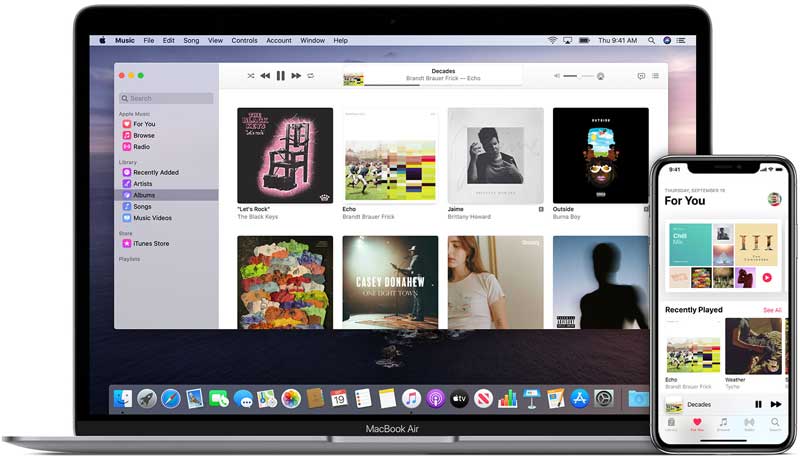
ابتدا از صحت مراحل زیر مطمئن شوید:
- اتصال به اینترنت
- مطمئن شوید که آيفون و مک شما از آخرین نسخه iOS و macOS استفاده میکنند و اگر ویندوز دارید، بهتر است که iTunes خود را به آخرین نسخه بروزرسانی کنید.
- اطمینان یابید که تمامی دستگاه های شما از درحال استفاده یک اپل آيدی (Apple ID) باشند.
اگر Music library شما هنوز در آيفون همگام نشده، بهتر است به صورت دستی آن را برطرف کنید:
- تنظیمات یا Settings را اجرا باز کنید
- گزینه Sync library را بزنید
اگر Music library شما هنوز در مک همگام نشده، بهتر است به صورت دستی آن را فعال کنید:
- برنامه iTunes یا Music را باز کنید
- در پنجره باز شده، Prefrences را بزنید
- بر روی General کلیک کنید
- Sync library را فعال کنید
استفاده از Finder یا iTunes برای ارسال موسیقی
انتقال موزیک از مک نسخه Catalina به آیفون
اپل بهمرور در حال کنار گذاشتن برنامه کاربردی iTunes است و میخواهد قابلیت های آن را به صورت پیش فرض (Default) در خود سیستم عامل مک (Mac) تعبیه کند. در آخرین نسخه مک دیگر خبری از iTunes نیست و حالا باید از برنامه Finder برای این کار استفاده کنید .
نحوه همگام سازی موزیک ها از مک به آيفون:
- در سیستم عامل مک، برنامه Finder را اجرا کنید
- آيفون یا آيپد خود را به دستگاه متصل کنید
- چند لحظه منتظر بمانید تا نماد آیفون یا آیپد شما در برنامه Finder نمایان شود
- اگر دفعه اولی باشد که موبایل خود را به سیستم وصل میکنید، در پنجره بازه شده، دکمهای تحت عنوان Trust را خواهید دید و با زدن آن به مک میگویید که این دستگاه قابل اعتماد شماست.
- حالا شما اطلاعات موجود در موبایل خود را میبینید که برای بهتر کار کردن، به چند بخش مجزا که شامل Music، Movies و... تقسیم بندی شده است.
- بر روی بخش Music کلیک کنید
- اکنون تمام موزیک ها و فایل های صوتی مورد نظری که میخواهید انتقال دهید را انتخاب کنید
- سرانجام دکمه Apply را بزنید تا انتقال شروع شود
انتقال موزیک بین مک و آيفون با iTunes
اگر هنوز وقت نشده که MacOS خود را به نسخه Catalina بروزرسانی یا از سیستم عامل های دیگری استفاده میکنید، هنوز هم از طریق نرمافزار iTunes میتوانید فایل های صوتی خود را به راحتی منتقل کنید.
نحوه همگام سازی موزیک از مک به آيفون با iTunes:
- برنامه iTunes را اجرا کنید
- آيفون خود را به سیستم متصل کنید
- بر روی نماد آیفون خود، در بالای پنجره باز شده کلیک کنید
- از ستون سمت چپ، وارد بخش Music شوید
دو گزینه را مشاهده خواهید کرد:
- Entire Music Library: با زدن تیک این گزینه، تمامی فایل های صوتی را برای انتقال آماده میکنید
- Selected PlayLists,artists: وقتی این گزینه فعال باشد، میتوانید به صورت دستی موسیقی های مورد نظر خود را برای انتقال، گلچین کنید.
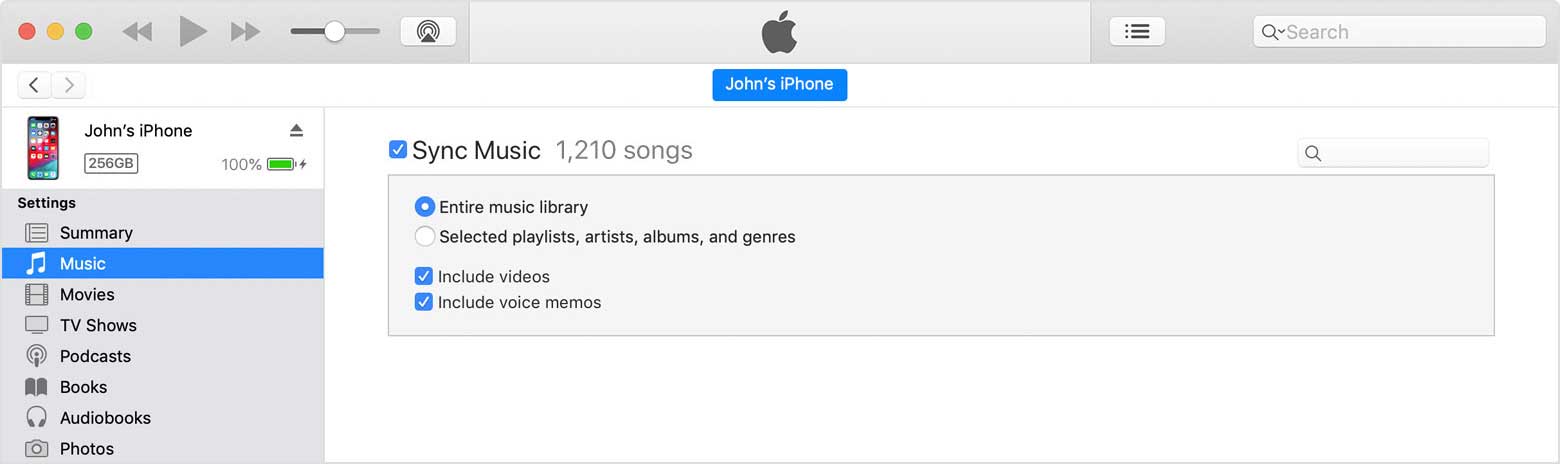
انتقال موزیک از مک نسخه Catalina به آیفون با Wi-Fi:
علاوه بر کابل، حتی میتوانید به صورت بیسیم و با استفاده از شبکه وایفای (Wi-Fi) آهنگ های خود را بین دستگاه ها تبادل کنید. اگر در حال حاضر به کابل مناسبی دسترسی ندارید بهترین روش ممکن همین است.
نکته: این روش فقط مخصوص دستگاه هایی است که نسخه Catalina بر روی سیستم عامل Mac بر روی آن ها نصب شده باشد. اگر دستگاه شما به این ورژن آپدیت نشده از این بخش بیرون بروید.
نحوه همگام سازی موزیک بین مک و آيفون به صورت وایرلس :
برای استفاده از این روش، در گذشته باید حداقل یکبار از طریق کابل، آيفون یا آیپد را به مک وصل کرده باشید تا در بخش تاریخچه (History) برنامه Finder ثبت شده باشد. اگر اینکار را هنوز انجام ندادهاید، مراحل زیر را به ترتیب دنبال کنید:
- آیفون یا آیپد خود را به مک وصل کنید
- برنامه Finder را اجرا کنید
- نماد دستگاه شما در این برنامه نمایش داده میشود، آن را انتخاب کنید
- تیک گزینه Show This Device When on WiFi را بزنید
- بر روی Apply کلیک کنید
از این به بعد، تا زمانی که آیفون و مک شما به یک شبکه Wi-Fi وصل باشند، خیلی راحت میتوانید بین آن ها اطلاعات را رد و بدل کنید؛ دیگر نیازی به کابل نخواهد بود و مثل روش های بالا فقط کافی است ترک (track) یا قطعاتی که میخواهید را انتخاب و ارسال کنید.
انتقال موزیک از مک به آیفون با Wi-Fi با iTunes:
اگر مک شما به آخرین نسخه موجود که Catalina نام دارد، بروزرسانی نشده است و از نسخه های قدیمی تر، مانند Mojave استفاده میکند؛ نگران نباشید، هنوز هم میتوانید از طریق برنامه آیتونز به صورت وایرلس یا بیسیم، موزیک و اطلاعات را ارسال کنید.
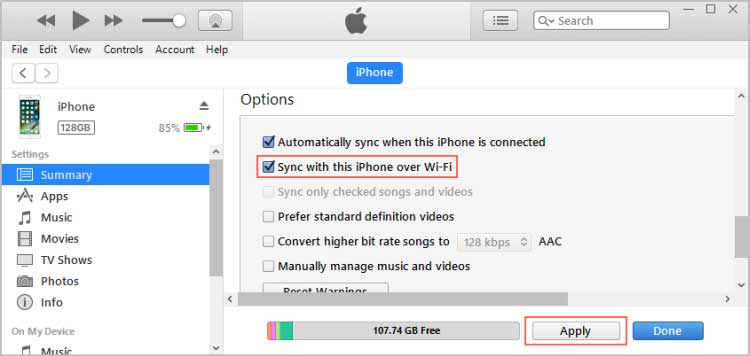
نحوه همگام سازی بیسیم موزیک بین مک و آيفون :
- دقیقا مانند برنامه Finder، ابتدا باید حداقل یکبار دستگاه خود را به سیستم وصل کنید و بشناسید.
- آيفون یا آيپد خود را به مک یا ویندوزی که برنامه iTunes روی آن نصب شده است، وصل کنید
- برنامه آیتونز را اجرا کنید
- بر روی علامت آيفون خود، در بالای پنجره iTunes بزنید
- از ستون سمت چپ بر روی Summary کلیک کنید
- تیک عبارت Sync with this device را بزنید
- روی دکمه Apply کلیک کنید
حالا تا زمانی که دو دستگاه از یک شبکه مشترک وایفای استفاده کنند و برنامه iTunes بر روی مک در حال اجرا باشد، امکان ارسال و دریافت فایل های صوتی و اطلاعات میسر است و عملیات Sync یا همگامسازی فایل ها به صورت خودکار انجام میشود.

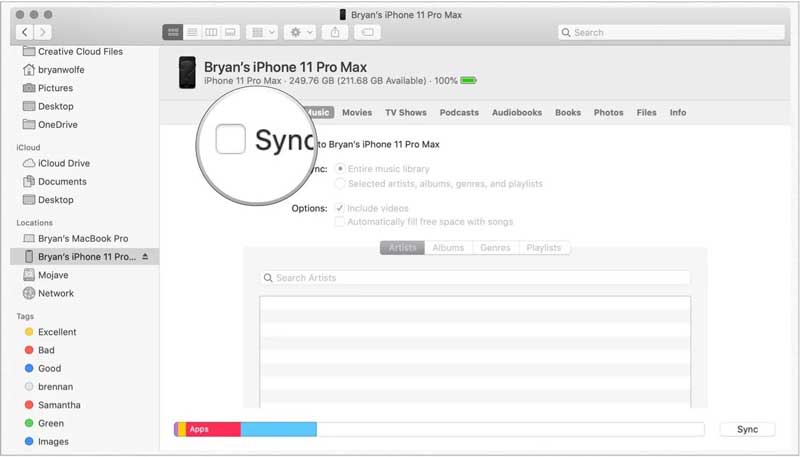






Foad 1398/11/30 پاسخ
سلام
من دیروز به کاتلینا آپدیت کردم اما یادم نبود که موسقی هام رو بردارم و الان همه شون پاک شدن، اما از قبل تویی موزیک آیفونم بودند.
راهی هست بتونم از آیفون به مک بریزم؟
ممنونم
1398/11/30 پاسخ
سلام
بله میتونید از نرم افزار هایی مثل FoneTrans با iTools استفاده کنید، البته ممکنه از خود iTunes هم بتونید موزیک هارو
از گوشی به قسمت Library منتقل کنید که بتویند رو لب تاب هم داشته باشید